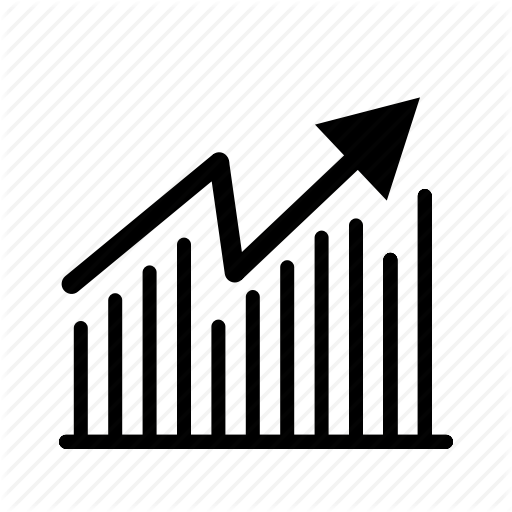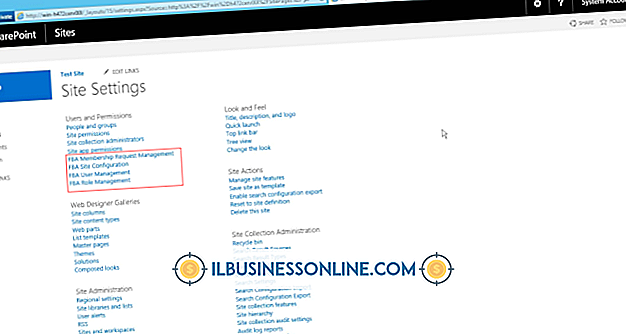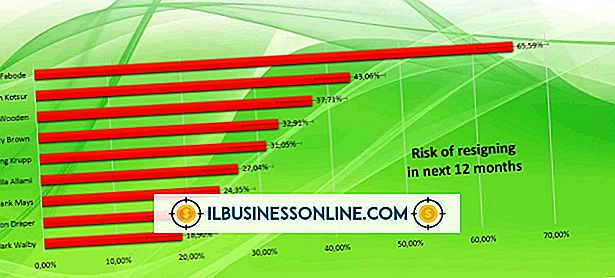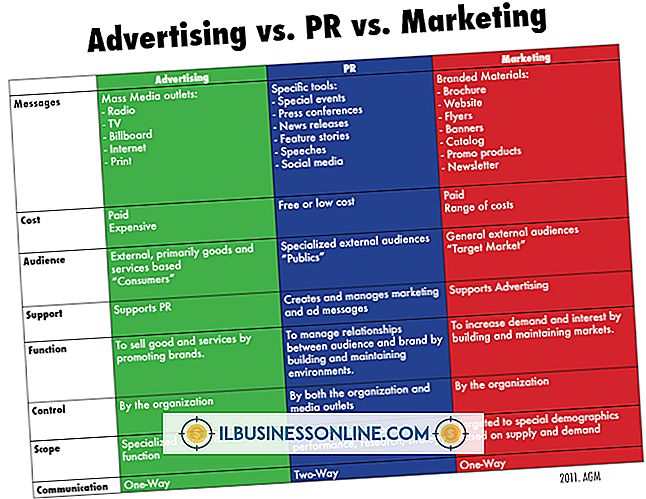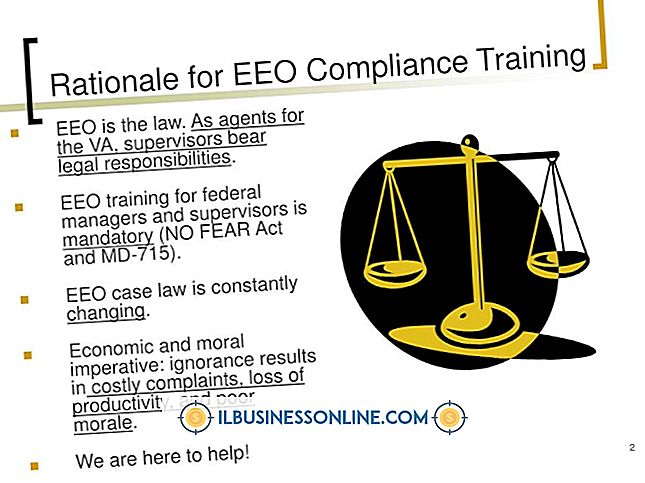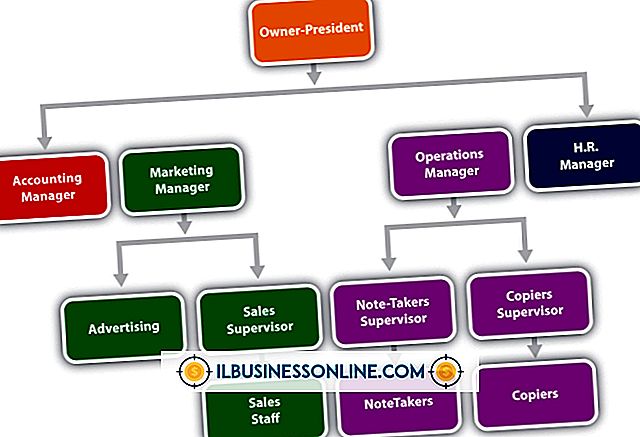एंड्रॉइड को इंटरनेट स्रोत के रूप में कैसे उपयोग करें

एंड्रॉइड डिवाइस आपको इंटरनेट एक्सेस का लाभ उठाने के लिए कई शक्तिशाली उपकरण प्रदान करते हैं, जिसमें व्यवसाय ईमेल खातों के प्रबंधन के लिए कई ऐप, क्लाउड डेटा स्टोरेज और वेब ब्राउज़िंग शामिल हैं। आप वास्तव में यूएसबी कॉर्ड का उपयोग करके या हॉटस्पॉट, या वाई-फाई नेटवर्क का उपयोग करके अपने पीसी तक अपने इंटरनेट की पहुंच बढ़ा सकते हैं, जिसे कंप्यूटर और अन्य डिवाइस कनेक्ट कर सकते हैं। इसे सेट करने में केवल एक या दो मिनट का समय लगता है, और कनेक्टेड डिवाइस तब सामान्य रूप से इंटरनेट का उपयोग करने में सक्षम होंगे, जैसा कि आपने ईथरनेट केबल का उपयोग करके या मानक वाई-फाई नेटवर्क के माध्यम से कनेक्ट किया था।
यूएसबी टेथरिंग
1।
अपने Android डिवाइस के USB कॉर्ड को अपने डिवाइस में प्लग करें और अपने पीसी पर उपलब्ध USB पोर्ट को।
2।
अपने एंड्रॉइड डिवाइस की होम स्क्रीन पर एप्स फीचर को टैप करें। आपके डिवाइस के आधार पर, आप इसे स्क्रीन के नीचे या शीर्ष-दाएं कोने के पास पाएंगे।
3।
"सेटिंग" पर टैप करें।
4।
"वायरलेस और नेटवर्क" पर टैप करें। यदि आप विकल्प देखते हैं तो "अधिक" पर टैप करें। केवल एंड्रॉइड 4 उपकरणों में यह विकल्प है, इसलिए यदि आप इसे नहीं देखते हैं, तो आपके पास पहले वाला संस्करण है और कुछ भी टैप करने की आवश्यकता नहीं है।
5।
"टेदरिंग और पोर्टेबल हॉटस्पॉट टैप करें।"
6।
"USB टेदरिंग" टैप करें। यह टेथरिंग को सक्षम बनाता है और आपके कंप्यूटर को एक या दो क्षण में इंटरनेट से कनेक्ट कर देगा।
7।
जब आप अपने पीसी पर इंटरनेट का उपयोग कर रहे हों, तब इसे अक्षम करने के लिए "USB टेथरिंग" को फिर से टैप करें। यदि आप पसंद करते हैं, तो आप टेथरिंग विकल्प को अक्षम किए बिना अपने कंप्यूटर से यूएसबी कॉर्ड को अनप्लग करके टेदरिंग को समाप्त कर सकते हैं।
वाईफाई हॉटस्पॉट
1।
अपने एंड्रॉइड डिवाइस की होम स्क्रीन पर एप्स फीचर को टैप करें। आपके डिवाइस के आधार पर, आप इसे स्क्रीन के नीचे या शीर्ष-दाएं कोने के पास पाएंगे।
2।
"सेटिंग" पर टैप करें।
3।
"वायरलेस और नेटवर्क" पर टैप करें। यदि आप विकल्प देखते हैं तो "अधिक" पर टैप करें। केवल एंड्रॉइड 4 उपकरणों में यह विकल्प है, इसलिए यदि आप इसे नहीं देखते हैं, तो आपके पास पहले वाला संस्करण है और कुछ भी टैप करने की आवश्यकता नहीं है।
4।
"टेथरिंग और पोर्टेबल हॉटस्पॉट" पर टैप करें और हॉटस्पॉट चालू करने के लिए "पोर्टेबल वाई-फाई हॉटस्पॉट" पर टैप करें।
5।
हॉटस्पॉट को कॉन्फ़िगर करने के लिए "पोर्टेबल वाई-फाई हॉटस्पॉट सेटिंग्स" पर टैप करें। यह आपको सेटिंग्स को समायोजित करने की अनुमति देता है जैसे कि उपकरणों के लिए अपने हॉटस्पॉट से कनेक्ट करने और वाई-फाई नेटवर्क नाम या एसएसआईडी को बदलने के लिए पासवर्ड की आवश्यकता होती है।
6।
"पोर्टेबल वाई-फाई हॉटस्पॉट" विकल्प को फिर से तब बंद करें जब आपको हॉटस्पॉट की आवश्यकता न हो।
जरूरत की चीजें
- टेदरिंग या वाई-फाई हॉटस्पॉट के साथ मोबाइल डिवाइस डेटा प्लान
- Android डिवाइस USB कॉर्ड (वैकल्पिक)
टिप
- जब आप USB टेथरिंग विधि का उपयोग करते हैं, तो आपका पीसी USB कॉर्ड का उपयोग करके आपके डिवाइस की बैटरी को भी चार्ज करता है।
चेतावनी
- हालाँकि आपके वाई-फाई हॉटस्पॉट के लिए पासवर्ड की आवश्यकता होती है, लेकिन इस सुविधा का उपयोग करना अधिक सुरक्षित है। यदि आपको पासवर्ड की आवश्यकता नहीं है, तो कोई भी आपके हॉटस्पॉट से कनेक्ट हो सकता है और आपके डेटा का उपयोग कर सकता है या नहीं।
- जब तक आप USB टेदरिंग का उपयोग नहीं करेंगे, आपका कंप्यूटर आपके डिवाइस के डेटा प्लान से डेटा का उपयोग करेगा, जब तक कि वह डिवाइस वाई-फाई नेटवर्क से कनेक्ट न हो। आपकी योजना के डेटा का उपयोग करने से आपके वाहक से अतिरिक्त शुल्क लिया जा सकता है।
- वाई-फाई हॉटस्पॉट को सक्षम करने से आपकी बैटरी सामान्य से अधिक तेज़ी से निकल जाएगी।